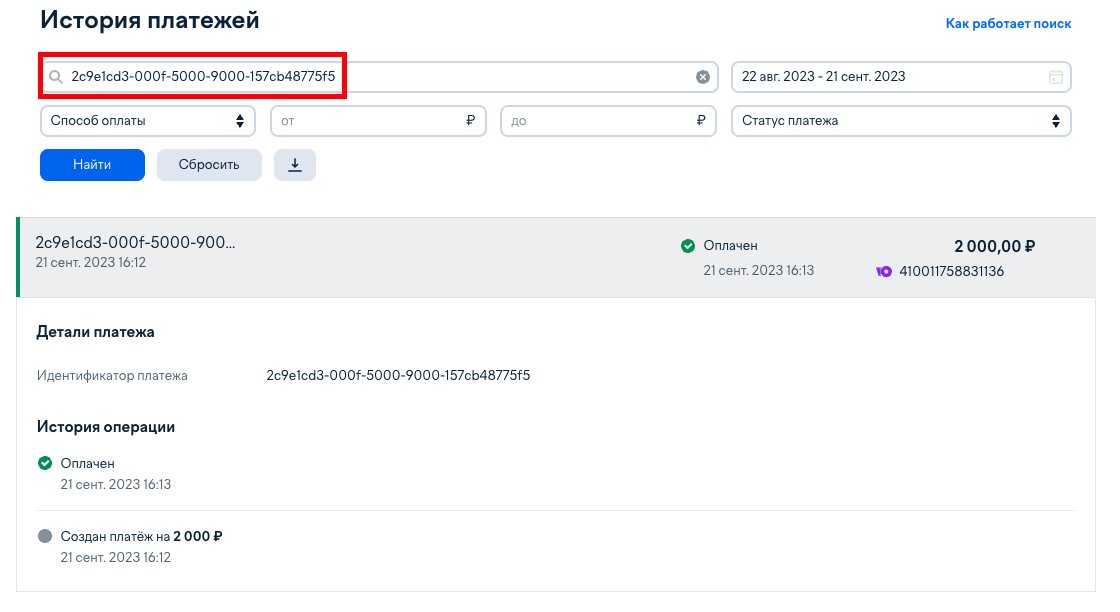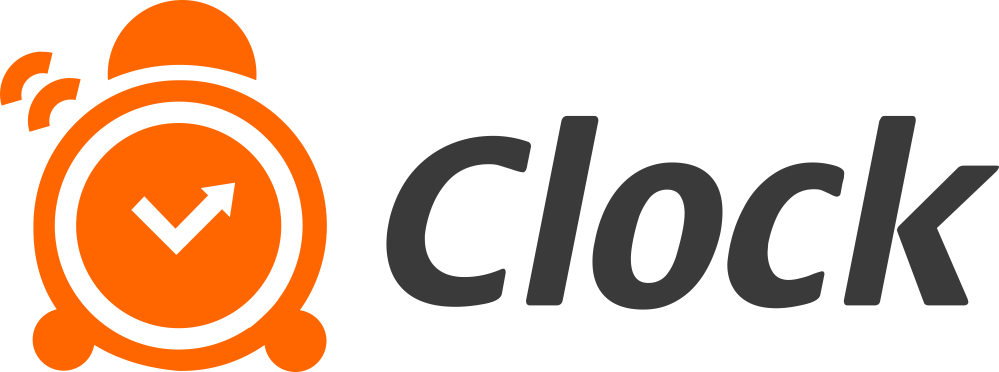Юкасса
Для дальнейшей настройки у вас должен быть личный кабинет Юкассы и боевой или тестовый режим Юкассы.
Настройка
Для совместной работы Сбербанк интернет-эквайринг и Clock PMS+, необходимо сделать следующее:
- Со стороны личного кабинета Юкассы прописать HTTP-уведомления. Вот как это сделать:
- Перейдите в личный кабинет Юкассы.
- В боковом меню нажмите "Интеграция" - "HTTP-уведомления".
- В поле "URL для уведомлений" вставьте URL, полученный от поддержки Clock PMS+ (support@clocksoftware.ru)
- Отметьте все события, о которых надо уведомлять.
- Сохраните
В итоге должно получиться следующее (обратите внимание, что на скриншоте тестовый URL, у вас будет другой): - Отправить на email support@clocksoftware.ru секретный ключ и идентификатор магазина из Юкассы с указанием для какого отеля данные. Как получить ключ и идентификатор описано ниже.
После того как мы пропишем эти данные на нашей стороне, мы свяжемся с вами и вы сможете перейти к следующему пункту №3.
Как получить секретный ключ и идентификатор магазина:
Секретный ключ: https://yookassa.ru/docs/support/merchant/payments/implement/keys
Идентификатор магазина (shop id): находится в разделе Настройки — Магазин. Поле shopid. - В настройках гарантии должен быть отмечен пункт "Кредитная карта токенизация/платеж". Чтобы открыть настройки гарантии, перейдите в Боковое меню - Настройки - Все настройки - Вариант гарантии, выберите/создайте нужный вам вариант гарантии.
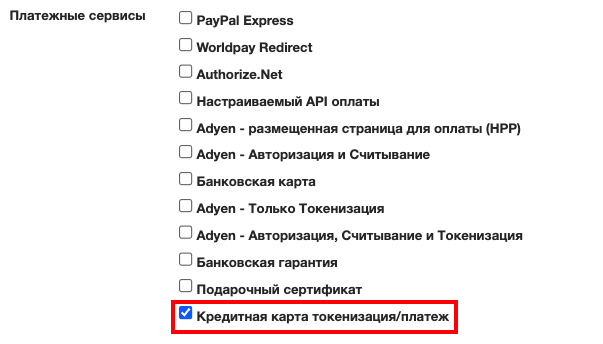
- Данная гарантия должна быть подключена к тарифу, доступному в модуле бронирования.
Настройка сервиса "Чеки от Юкассы"
Если у вас вместе с Юкассой подключен сервис "Чеки от Юкассы" (неважно напрямую от Юкассы или сторонние сервисы, например, АТОЛ), вам необходимо сделать следующее:
1) Перейдите в вашу админку *.wintech24.ru под администраторским пользователем.
Данные этого пользователя вам отправляла поддержка support@clocksoftware.ru. Если этих данных у вас нет, свяжитесь с нами (support@clocksoftware.ru).
2) В боковом меню нажмите "Платежи" - "Youkassa"
3) В строке с существующим пользователем нажмите "Редактировать"
4) Поставьте галочку в пункте "Добавить чек", заполните появившиеся поля и сохраните. Комментарии по некоторым полям:
- В поле "E-Mail клиента для чека" введите email отеля на который вы будете получать чеки для дальнейшей отправки гостям, если это потребуется.
- В поле "Описание чека" введите "Услуги гостиницы".
- Поле "Тип посредника" оставьте пустым.
- Для поля "Мера количества предмета расчета" рекомендуем использовать "Штука, единица товара"
Вот пример того как может выглядеть заполненный раздел: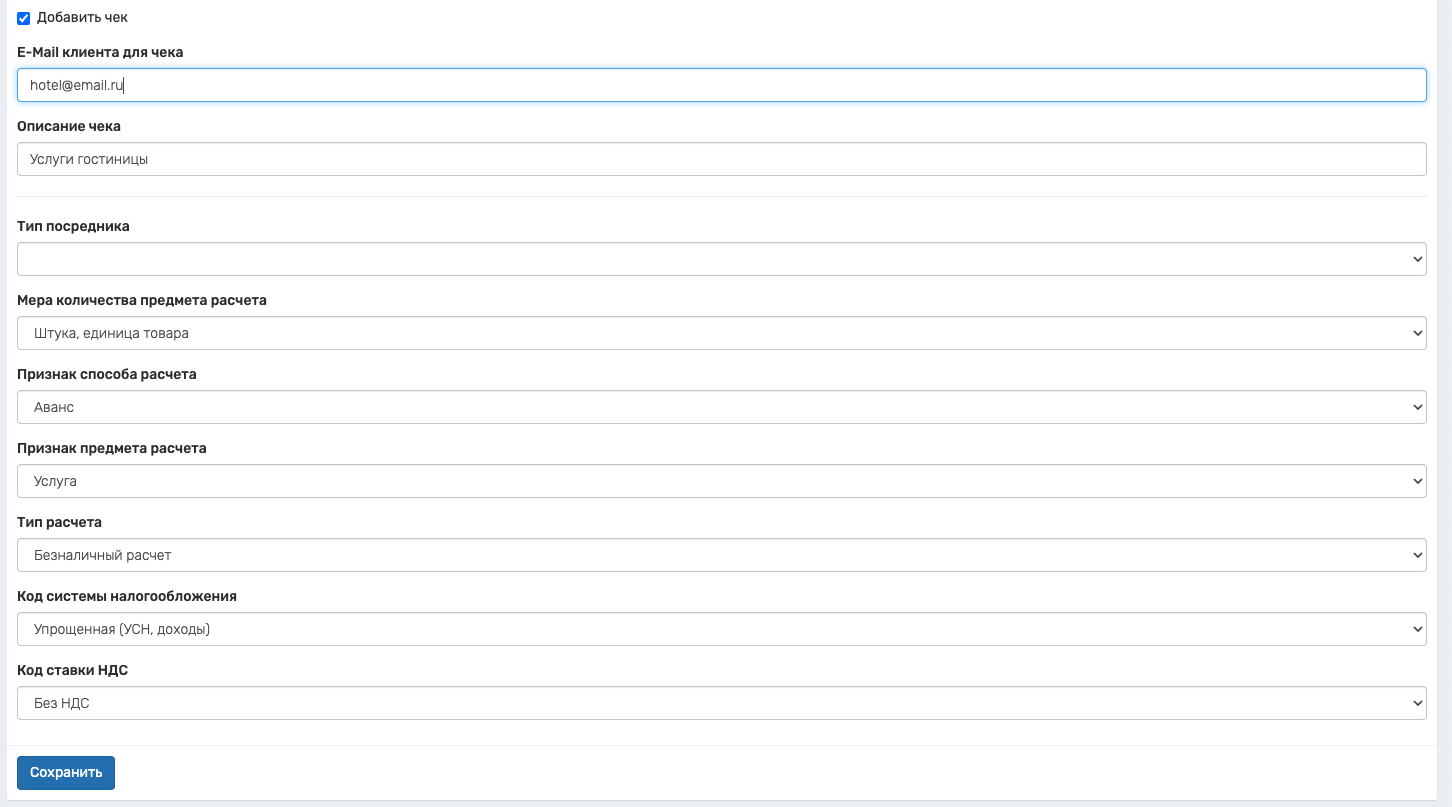
Тестирование
Всё готово и вы можете протестировать работу. Для этого зайдите на ваш модуль бронирования, выберите тариф, заполните все необходимые данные и выберите онлайн оплату (по умолчанию способ гарантии называется "Другие варианты оплаты"). Если у вас тестовый режим, вы можете использовать тестовый кошелек Юmoney для более простой оплаты.
Для тестирования боевого режима необходима реальная карта или другой реальный платежный метод.
Переименование
Вы можете переименовать способ гарантии на модуле бронирования. По умолчанию способ гарантии через Юкассу называется "Другие варианты оплаты".
Вот как переименовать:
1) Перейдите в Боковое меню - Настройки - Все настройки - Языки и тексты.
2) Для нужного языка нажмите на пункт "Переводы системы онлайн бронирования".
3) В поле "Other payment options (Hosted Payment Page label)" введите другое имя, например, "Онлайн оплата".
4) Сохраните.
Отслеживание платежа
Отследить платеж из Clock PMS+ в Юкассе можно следующим образом:
1) Для каждого платежа есть идентификатор платежа, он выделен на скриншоте ниже.
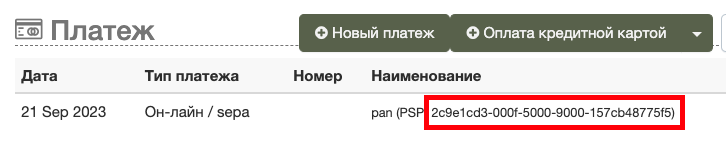
Этот идентификатор платежа также отображается и в отчете о платежах.
2) Вы можете скопировать этот идентификатор платежа и с его помощью найти конкретный платеж в вашем личном кабинете Юкассы (поиск по странице, CTRL+F для Windows/Linux и Command+F для Mac OS).
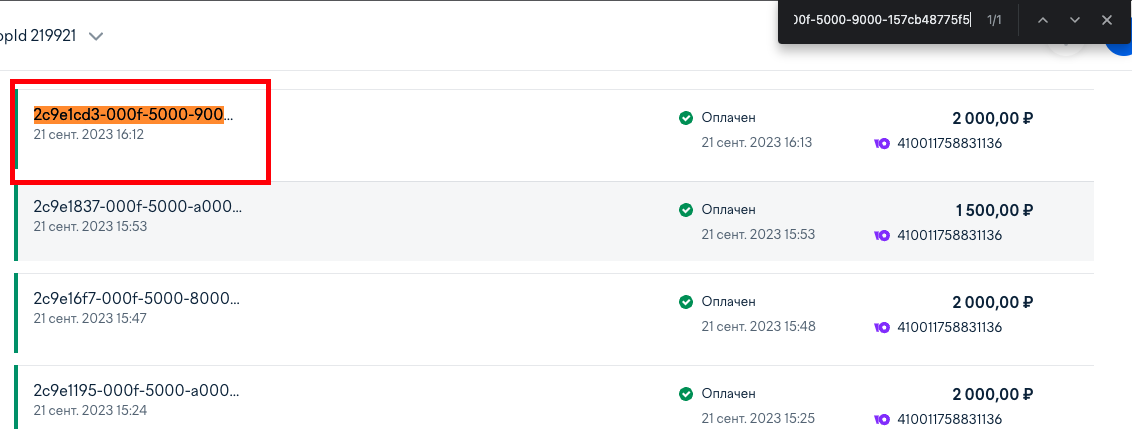
3) Также поиск можно сделать через поле для поиска. Не забудьте выбрать корректный период на этом шаге.